VSCOとは
スマホ用の写真編集フィルターアプリと写真コミュニティーが両立するアプリ。
2011年にオークランドにて、Joel Flory と Greg Lutzeが創業したVisual Supply Companyという会社が運営しています。
VSCO is a photo company. We build creative tools and a community driven by self-expression. Our mission is to equip, educate, and inspire anyone on the journey towards realizing their creative potential.
彼らのミッションは、クリエイティブな可能性を実現するために、すべての人にツールと教育、インスピレーションを与えること。としています。
今回編集する写真たち
どういう仕上がりに編集するか
「スキー場での写真は背景が綺麗に曇天なので、モノクロームで手前の木がはっきりするように仕上げたい。雪が葉の上に積もっている雰囲気を潰さないように気をつける。」
「珈琲の写真は、珈琲の反射が綺麗なので活かしたい。後ろの雰囲気を含めてレトロな雰囲気を強調するようにしたい。」
みたいなコンセプトを今回は決めてみたけど、実際編集する時は先に編集しながらどういう雰囲気が合うかなとか、こういう色合いはどうだろうと試行錯誤しながら編集することがほとんど。
マツの木
調べてみると、どうやら松の木っぽいので、松の木だと信じて編集を進める。
ちなみに、Google lensっていう画像で検索ができる機能がGoogleにあるんだけど、めっちゃ便利。
VSCOのモノクロームフィルム
プリセットのブラック&ホワイトで3つ無料で使えるプリセットがあったので、見比べてみる。
B1とB5はBが頭についてる。これはBlack&Whiteの頭文字で数字はコントラストの強さ。
B1は白黒のフィルターでコントラスト弱め、B5は白黒のフィルターでコントラスト強めという意味。
最後のX1は、フェードが強めのプリセット。色褪せた白黒フィルムを表現できる。
X1 — Faded black & white
This black and white preset provides a dark and brooding edit. With its strong contrast and faded look, X1 is great for advancing the age of your image.
プリセットの説明は全て公式のサイトにストーリーとして記載があるので、興味がある人は眺めてるだけで楽しいと思う。
B1をベースに編集
今回は、B1を選んで編集していきます。
「ツール」を選択すると、無料の範囲で下記項目を編集できる。
調整:角度を変えたり、クロップしたりする。
露出:写真全体の明るさを変更する。
コントラスト:明暗の強さを変更する。
シャープ処理:くっきりさせる。
彩度:色の強さ。
ホワイトバランス:暖色にしたり、寒色にしたりする。
肌の色:肌の色だけを変更する。
ビネット:周りを少し暗くする。
フェード:写真全体を薄くする。
【編集内容】
・調整で木をまっすぐに変更。
・露出を少し下げることで、木の幹と枝、葉、雪がくっきり判別できるように。(露出-2)
・シャープ処理をかけることで、くっきりと表現できるように。(シャープ処理+4)
・白と黒がくっきりしすぎたので、フェードを加えた。(フェード+2)
現像
編集した写真を書き出したのがこちら。
元の写真と比べて、統一感のある雰囲気に仕上がったかな。
左側に飛び出てる枝の立体感が編集後の方がしっかりと伝わってくる。
珈琲とレトロ
珈琲の写真のプリセットはアプリについてるお勧め機能を使ってみる。
この写真に対して、どのプリセットが合うのか自動で選択肢を教えてくれる機能がついてる。
この写真に対しておすすめされたのは、Moodの3、P5はインスタントカメラ風、T1は露光量が少ない場面で活躍するフェード強めの3つ。(多分毎回3つ)
M3のストーリーに載っていた参考写真の雰囲気が今回の写真とマッチすると思って、M3を選びます。
M3をベースに編集
【編集内容】
・陰影をはっきりとさせるためにコントラストを少し強く。(コントラスト+1)
・珈琲の反射がくっきり映るようにシャープ処理を少し。(シャープ処理+2)
・暖かいレトロな雰囲気に仕上げたかったので、色温度とティントを調整。(色温度+1、ティント+0.8)
・人は映ってないが、肌色に近いオレンジ色の調整のために肌の色を調整。(肌の色+3)
・レトロな雰囲気を強く出すためにビネットを強めにいれる。(ビネット+5)
・しつこい雰囲気を緩和するためにフェードをいれる。(フェード+1.5)
・最後の調整。(露出+0.5、彩度+0.5)
現像
伝えたいレトロ感あふれる雰囲気の仕上がり。
ちょっといじるだけで、ここまで雰囲気が変えられるのがやっぱ編集の力だと思う。
最近だとインスタのフィルターも充実して、重ねるだけでフィルム風になったりもする。(相当すごい)
それでも、自分の自由意志の上で仕上がりをいじれるのが楽しいと個人的には思う。
編集に慣れてくると、撮る前からどういう仕上げにしようかをイメージしたりと撮影の楽しみ方の幅も広がるので、ぜひチャレンジしてみて欲しい。
VSCO総評
ぶっちゃけ、無料版でも楽しめる。
VSCOで色々編集してみて、次のステップにチャレンジしたいとか、他のプリセット試したいとか、作品作りしたい人は有料版にアップグレードすればいいのかなと。
無料版で使えるプリセット数には限りはあるけど、それでもある程度のバリュエーションは揃えてくれてるので、試せる写真100枚くらいかな。
編集機能に関しては、粒子加工が有料なのが痛い。フィルム風に編集する上で粒子調整は必須に近いと思ってるので、ちゃんと最後まで持っていくならVSCOで書き出した写真をLightroomで再加工するかも。
あとは、インスタとか投稿する用ならテキスト機能が有料版についてきて、インスタより統一感のあるテキスト挿入が使えるので試せる人は試してみて。
以上。「VSCOで編集してみる」でした。
他にも写真編集に関わるノウハウ、Tips記事にしていくので、暇な時に読んでってね。
